
네이버 메일 발송취소 및 수신확인 방법 A to Z
우리나라에서 가장 많이 사용하고 있는 포털사이트는 네이버입니다. 그에 따라서 자연스럽게 네이버 메일을 많은 사람들이 사용하고 있죠.
하지만 최근에는 메일을 사용하는 것보다 메신저를 통한 업무나 의사소통이 더욱 일반화되면서 생각보다 적지 않은 사람들이 네이버 발송취소나 수신확인 방법에 대해 모르는 경우가 많습니다. 오늘은 그런 분들을 위해 네이버 메일 발송취소 및 수신확인 방법에 대한 모든 것을 알아보도록 하겠습니다.
네이버 메일 수신확인
수신확인을 하는 방법은 여러가지가 있지만 이 포스팅에서는 PC를 기준으로 설명드리도록 하겠습니다. 보통 메일 사용은 모바일보다는 PC를 이용하는 경우가 많기 때문입니다.
네이버 홈페이지 로그인

우선 네이버 홈페이지에 접속합니다. 접속을 하게 되면 우측 상단에 보이는 메일 메뉴를 클릭하여 이동할 수 있습니다.
혹시 아이디와 비밀번호를 분실하셨다면 간단한 본인 인증절차를 통해 확인이 가능합니다.
보낸메일함 이동

수신확인 이동

메일화면으로 이동하셨다면 좌측 메뉴에 '보낸메일함' 옆에 있는 수신확인 메뉴를 선택하여 줍니다.
읽지않음 확인

수신확인 메뉴를 선택하셨다면 자신이 보낸 메일을 상대방이 확인하였는지 확인이 가능합니다. 아래 이미지처럼 '읽지않음' 표시가 나온다면 해당 메일은 상대방이 아직 읽지 않은 것을 알 수 있습니다.
네이버 메일 발송취소
메일을 보낼 대상을 잘 못 지정했거나, 내용을 급히 수정하는 경우 또는 불 필요한 메일이라 판단되어 메일 발송을 취소하고 싶은 경우가 있습니다. 이런 경우에 상대방이 메일을 확인하기 전이라면 네이버 메일 발송취소가 가능합니다.

테스트로 메일을 작성 해 보도록 하겠습니다. 메일쓰기 메뉴를 선택하여 메일을 작성하여 상대방에게 발송합니다.
수신확인 메뉴 이동

발송 후 보낸메일함 메뉴 옆에 있는 수신확인 메뉴를 선택합니다.
발송취소

보시면 읽지않음 메뉴 옆에 '발송취소' 메뉴가 활성화 되어 있는 것을 확인할 수 있습니다. 이때 발송취소를 누르시면 내가 보낸 네이버 메일 발송취소가 완료됩니다.
네이버 카페를 운영하거나 모임을 운영하는 경우 단체로 메일을 발송하는 경우가 있습니다. 그런 경우 수신확인과 발송취소는 위와 같은 순서로 진행하시고 수신확인 메뉴에서 ▼표시를 클릭하시면 아래로 보낸 리스트가 활성화 됩니다. 그러면 내가 보낸 수신자의 리스트가 나오며 개별로 수신을 하였는지 않았는지를 확인 할 수 있습니다.
발송취소 확인

발송취소를 확실히 확인하려면 '보낸메일함'을 확인해보자. 보낸메일함에보면 내가 발송한 메일 리스트가 나오는데 해당 메일에서 내가 발송한 메일이 사선 표시가 되어있다면 해당 메일은 발송취소가 완료 된 것이다. 가끔씩 처리가 되지 않는 경우가 있으니 꼭 다시 한번 확인해 보도록 하는 것이 좋습니다.
네이버 메일 발송취소가 불가능 한 경우
네이버 메일이 아닐 때


네이버 메일의 발송취소 기능은 같은 네이버메일 사용자에 한하여 적용됩니다. 때문에 메일을 받는 대상이 다른 메일을 사용하고 있으면 발송취소가 불가능한 경우가 많습니다.
미확인 메일 전달
상대방은 아직 메일을 읽지 않았지만 확인 전에 해당 메일을 다른 사람에게 전달하는 경우가 있을 수 있습니다. 그럴 경우 네이버 메일 발송취소는 불가능합니다.
메일을 확인한 경우
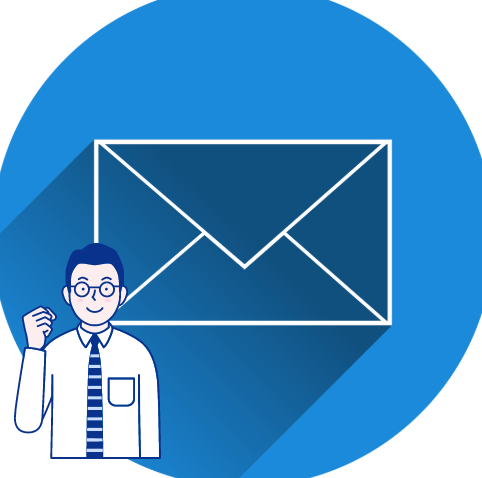


상대방이 메일을 이미 확인하였다면 해당 메일의 발송취소는 불가능합니다.. 그럴 경우 수신확인 과정에서 읽은 시간이 표시되므로 발송취소 버튼이 활성화 되지 않습니다.
메일 대기발송
원치 않은 메일을 발송하는 일이 잦아진다면 그것만으로도 스트레스가 됩니다. 그런 상황을 방지하기 위해서 네이버에서 제공하는 대기발송 서비스를 이용하는 것도 좋은 방법이 될 수 있습니다.
대기발송이란?
대기발송 서비스는 내가 메일을 작성하고 발송한 후 바로 메일이 발송되는 것이 아니라 내가 지정한 일정 시간 후에 메일이 발송되도록 하는 서비스입니다. 대부분 메일을 발송하고 난 후 보낸 메일을 다시 살펴보거나 할 때 잘못된 부분이나 메일주소 지정이 잘 못 됐다는 것을 아는 경우가 많습니다. 때문에 생각보다 대기발송 서비스를 이용하면 효과를 볼 수 있습니다.
대기발송 설정



메일쓰기 메뉴를 선택하신 후 오른쪽에 톱니바퀴 모양의 메뉴를 클릭해줍니다.
톱니바퀴 메뉴를 클릭해주시면 아래와 같은 화면이 나오는데 하단에 대기발송 메뉴를 클릭해주시고 원하는 시간을 설정하시면 됩니다. 참 간단하죠?
마무리
지금까지 네이버 메일 발송취소, 수신확인 그리고 메일 발송취소가 안되는 경우 마지막으로 메일 대기발송 기능까지 알아보았습니다. 일상생활에서 생각보다 자주 사용하는 메일을 보다 효율적으로 사용할 수 있다면 업무를 진행하는데 큰 도움이 됩니다. 가장 좋은 것은 메일 발송 전에 다시한번 꼼꼼히 확인하여 실수를 하지 않는 것이겠지만 아무리 신경을 써도 실수는 언제나 일어나죠. 오늘 알려드린 정보를 통해 보다 효율적인 메일 사용을 할 수 있기를 바래봅니다.
'생활정보' 카테고리의 다른 글
| 우리은행 체크카드 재발급 총정리 (0) | 2020.12.04 |
|---|---|
| 무료 작곡 프로그램 추천 4가지 알아보기 (0) | 2020.12.04 |
| 도시가스 요금조회 (0) | 2020.12.03 |
| 산재처리 방법, 기준 총정리 (1) | 2020.11.10 |
| 2020 코리아세일페스타 할인 기간/가전(+백화점) (0) | 2020.10.30 |



